Pipplware 1.3 – Conheçam as novidades
...o sistema operativo para o teu Raspberry PI
Foi no passado dia 10 de Março que o Pplware deu a conhecer o PiPplware, uma distribuição portuguesa para o Raspberry PI.
Esta distribuição foi desenvolvida pelo nosso leitor Diogo Santos e tem como principal objectivo a simplicidade de uso, não sendo necessário grandes conhecimentos técnicos de linux para se poder usufruir das suas capacidades. Além disso, é nosso objectivo ir ao encontro das necessidades dos leitores, assim como aproveitar todas as sugestões que nos vão chegando.
Depois de ensinarmos como podem ter o PiPplware no vosso Raspberry PI, e também de publicarmos um tutorial de utilização (aqui e aqui) hoje vamos conhecer as novidades do Pipplware - versão 1.3 .
Está a partir de hoje disponível o update 1.3 para o Pipplware. Este update é importante e aconselhamos a todos os utilizadores a fazê-lo. De referir que este update inclui todos os anteriores (1.1 e 1.2).
Novidades
A principal novidade é a criação de um repositório próprio para o Pipplware, que contém algum software modificado e/ou que não se encontra disponível nos repositórios do Raspbian.
Este Update faz com que os vossos Raspberrys passem a utilizar esse repositório.
A partir de agora, não deverão existir mais “pequenos” updates, a não ser que seja mesmo necessário. Para actualizarem todo o sistema basta no Menu Inicial executarem a opção “Update System” ou o tradicional
sudo apt-get update && sudo apt-get upgrade |
Changelog
Update 1.3
- Migração do sistema para o repositório da distribuição Pipplware
- Update ao librtmp
Update 1.2
- Adição de suporte de alguns serviços para melhor integração com dispositivos apple como por exemplo o avahi, netatalk e airplay. (Para activarem o netatalk ou o shairport, precisam de activar tb o avahi-daemon)
- Suporte para o Boblight (estes serviços são instalados mas ficam desactivados. Para os activarem basta ir a "Enable-disable modules" no menu inicial e activarem o que quiserem)
- Elimina a entrada "Shutdown" no menu inicial (se quiserem desligar o RPi carregem em Ctrl)
- Adicionadas umas optimizações
Update 1.1
- Corrige o problema do XBMC não montar pens, drives externas.
- Melhor funcionamento do XMBC quando executado pelo emulationstation (O emulationstation é o programa que contém o Menu Inicial com as aplicações)
- bump number do pacote udisks de modo a que os updates não façam override.
- Remove o Superepo - Causa conflitos com outros repositorios como por exemplo o wareztuga.
- A adiciona uma nova entrada no Menu Inicial - 8 Update System - que como o nome indica é para fazer updates ao sistema
Como actualizar?
O update está disponível para download aqui . Depois de descarregarem, basta que sigam os seguintes passos:
- Extrair/copiar o conteúdo deste ficheiro (update_v1.3.zip) para /home/pi
- Este update necessita de root access para ser executado:
- Num terminal (pode ser por ssh ou com um teclado directamente ligado ao RPi):
sudo su sh /home/pi/update.sh |
- Reiniciar o sistema (sudo reboot)
Alguma dúvida ou questão não hesitem em perguntar..nos comentários deste artigo e também no nosso grupo no Pplware – ver aqui
Este artigo tem mais de um ano


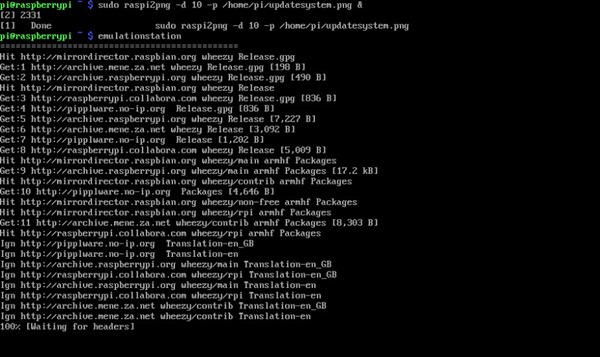

























Tenho de testar o piplware e não deve passar de hoje 🙂 🙂
Aproveito para fazer uma pergunta mais técnica acerca do Rpi.
Li algures que há quem usa a TV (através de uma porta USB) como alimentação do RPi.
Esta situação é aconselhável ou trará problemas?
Actualmente uso o carregador que comprei juntamente com o meu Rpi, mas se esta situação de o alimentar pela TV não levantar problemas sempre liberto uma tomada 😉
NePPEr
Eu uso a porta do router… 😀
Bom dia nepper
Podes usar, o problema é que quando desligas a TV o PI desliga também (As vezes queres aceder ao PI por CLI e ele esta desligado). De resto não vejo qualquer problema
Eu uso, para quando ligar a TV, o RPi liga também 🙂
Same here. Depois desligo via XBMC e a TV desliga-se automaticamente. Até tenho o RPi com ligeiro overclock (950MHz) e não tenho problemas. Tenho uma Sony.
Olá Nepperinho.
O consumo do rasberry pi (o teu modelo) é de 3.5W (700 mA a 5V). As Portas USB foram desenhadas para no máximo depositarem 2.5W (500mA a 5V).
Ela conseguem depositar mais intensidade de corrente? Sim, em alguns casos conseguem depositar 1A a 5V (5W).
É o recomendado? Não.
Um cordial saludo
Espera la, tas a dizer que nao é recomendado alimentar o Pi numa porta 1A a 5V?
Nao, o que ele disse foi que não é recomendado usar uma porta USB para alimentar 1A a 5V.
Por outras palavras, não é recomendando usar a porta USB da TV para alimentar o RPi. Potência a mais pode causar algum aquecimento e, apesar de no imediato não notares qualquer problema, com utilização intensiva poderás notar alguma deterioração.
bom dia
como faço para arrancar diretamente no xbmc, pois para mim o uso é 99% xbmc, e como uso o comando da TV (nada de teclado) o PiPplware acaba por nao ser muito user friendly, principalmente para noobs.
neste momento uso o raspbmc num cartão samsung class 10, e esta 5 **, mas gostaria de usar o vosso, mas arrancando no xbmc por definição
obg
Não foi referido no artigo mas este update inclui tb um programa mto simples que é executado no final do update que te permite escolher qual o sistema a arrancar por defeito na inicialização do Pipplware. Podes escolher entre o XBMC, Emulation Station, XFCE e Terminal.
Mais tarde se pretenderes voltar a alterar podes executar o programa novamente com:
sudo bootmenu
Não vejo vantagem de usares então esta distribuição.
Se usas 99% das vezes o XBMC então deixa-te estar porque da minha experiência vais voltar ao mesmo que tinhas (raspbmc, openelec,xbian)
Naaa, acho que não 🙂 O Pipplware com o update 1.3, faz tudo o q essas distribuições dedicadas apenas a media center fazem (ou quase tudo, se souberem de alguma coisa que não faça, digam que eu devo conseguir implementar).
A interface do XBMC é igual e a velocidade / experiência tb são idênticas.
não te tiro a razão!
O problema é por exemplo atualizar o ficheiro para ver os addons tugas, etc.
possivelmente ate é fácil, mas para quem nao sabe acaba por serem horas de “estudo” vs lixar e começar de novo, aqui ha um suporte que é algo que faz a diferença
esta versão parece-me que em termos de update pode ser uma mais valia
E que tal um tutorial para colocar o SO do PI a correr a partir de uma PEN/Disco USB? Ouvi dizer que fica mais rápido…
Eu tenho o meu SO a correr pela PEN, e creio que está ligeiramente mais rápido. Até porque o meu cartão SD é class 4.
Segui este tutorial:
http://imartinswrt.blogspot.pt/2013/09/raspberry-pi-raspbian-boot-partir-de.html
Julgo que é isto que precisas:
1- Num computador com linux, inseres o cartão SD com o pipplware instalado e a pen.
2- Formatas a pen em ext4.
3- Copias o contéudo da segunda partição do cartão sd para a pen USB (ex. cp -a /media/mmcblkp2/* /media/penusb)
4- Depois de tudo copiado, tens de editar o ficheiro /etc/fstab na pen usb e alterar onde diz mmcblkp2 para sda1.
5- Fazes o mesmo para o ficheiro /boot/cmdline.txt na primeira partição do cartão. 6-
Depois é só arrancar o Pi com a pen USB.
Com este firmware consegue-se ter o GUI do xbmc em Full HD fluido, e descompressão de DTS a stereo?
Sim. DTS para Stereo já é possível, a GUI a Full HD tens de actualizar para o XBMC 13 (GOTHAM) Beta.
Para actualizares o XBMC para a versão beta executa num terminal:
sudo sed -i ‘s/contrib/unstable/g’ /etc/apt/sources.list.d/mene.list && sudo apt-get update && sudo apt-get upgrade -y
Tenho de testar esta versão, mas pelo que eu li de outros leitores acho que um menu de espera, tipo 10seg, do SO que queremos era o ideal, porque para quem usa só o XBMC e não quer utilizar teclados e ratos é um bocado chato tarmos sempre a “desfazer” o boot para arrancar pelo ambiente gráfico do linux sempre que saia uma nova atualização…
Já tratei disso 🙂
Não foi referido no artigo mas este update inclui tb um programa mto simples que é executado no final do update que te permite escolher qual o sistema a arrancar por defeito na inicialização do Pipplware. Podes escolher entre o XBMC, Emulation Station, XFCE e Terminal.
Mais tarde se pretenderes voltar a alterar podes executar o programa novamente com:
sudo bootmenu
Se quiseres alternar entre um ambiente grafico, tb não é preciso reiniciares o Pipplware. Basta fechares/saíres do que estás actualmente e executares num terminal ssh ou com um teclado ligado directamente ao Pi:
– startx (XFCE Desktop)
– emulationstation (Programa com os emuladores e o Menu Inicial)
– xbmc-standalone (XBMC)
Boa tarde Rascas,
Na sequência da sugestão que dei em relação à alteração do boot/arranque, a inclusão do programa no final do update foi um boa ideia facilitando bastante a alteração do sistema de arranque.
Contudo gostaria de saber se esta solução irá ficar por aqui ou estão a pensar para a próxima major release colocar o Emulation Station como sistema predefinido de arranque com boot automático para a 1ª opção passados x segundos.
Actualmente quando estamos no XBMC e fazermos sair (em vez de desligar) o ecrã fica preto. Não vai nem para o terminal nem para o XFCE obrigando a desligar o Pi da corrente. Isto é normal acontecer?
Obrigado
Eduardo em relação a tua 1ª pergunta, respondi-te num post mais abaixo.
Em relação á 2ª tb ja respondi a outra pessoa, mas aqui vai:
Isso é um bug que ainda não consegui resolver completamente.
O ecrã fica preto mas o Raspberry não bloqueia, continua funcionar, fica é com o framebuffer (usado pela imagem azul de arranque) no display em vez do tty1 (terminal).
Tens, p ex., de carregar em CTRL + ALT + F2 e depois CTRL + ALT + F1 para aparecer imagem outra vez.
Uma outra solução, para aparecer imagem qnd fazes sair do XBMC, é desactivar o ecrã azul do boot. Podes fazes isso em “Enable – Disable modules” no menu inicial. O modulo/serviço é o asplashscreen.
O mesmo se passa se puseres o Pipplware a arrancar directamente para o terminal, aparece o ecrã azul e depois fica sempre preto. A solução é a mesma.
Tb podes carregar em ESC qnd o aparecer o ecrã azul do boot que depois o ecrã não fica mais preto.
Como faço para meter o meu XMBC a funcionar com o comando da TV? A minha TV tem controlo por Hdmi, no entanto a única coisa que parece funcionar é que se mandar encerrar o Rasp a TV desliga e se ligar o Rasp, a Tv liga-se.
a TV tem de ter CEC para poderes controlar xbmc com o comando..
Para tal a Tv tem que ter a função anynet+.
Se tiver, depois do XBMC arrancar vai ao source da TV e procura por HDMI – anynet+
Diferentes marcas têm diferentes nomes para o HDMI-CEC. A minha LG chama-lhe SimpLink, a Sony chama só Controlo HDMI.
Rui e Ilidio Pinto,
No artigo “PiPplware – Algumas dicas de utilização (Parte II)” dei precisamente a sugestão de no emulationstation (onde aparece o menu inicial) seja colocado alguns segundos para escolhermos uma opção. Como não pretendemos usar teclado irá entrar para o XBMC. Contudo a ideia passaria também por termos o menu sempre disponível para actualizações, configurações, etc.
Esta sugestão foi aceite pelo Rascas e esperemos que já na próxima actualização venham novidades neste sentido.
isso era muito bom
Eduardo, eu irei fazer isso numa proxima versão. Eu falei com o autor do programa Emulation Station e ele adicionou uma opção para fazer isso.
No entanto essa alteração foi apenas para a branch “unstable” do emulation station, e eu estou um bocado reticente em incluir o Emulation Station versão unstable no Pipplware.
Talvez, qnd fizer uma próxima imagem do Pipplware.
Entretanto podes utilizar o bootmenu que inclui neste update e que permite alterar as opções de boot mais facilmente.
Tenho a ideia de meter dois RaspberryPI ligados a duas TVs e na mesma rede com o objetivo de apresentar vídeos promocionais numa loja.
Queria ter um repositório (talvez no cartão de cada equipamento) e ir controlando à distância (num PC, por exemplo) o que passa em cada TV (gerir playlists era o ideal).
Qual será o melhor SO e o que preciso para conseguir fazer isto?
Anyone? 😉
Isso dá para fazer com o Pipplware ou outra distribuição media center. O procedimento deverá ser idêntico.
Eu tentei testar. Mas o meu Pi faleceu… acende apenas a luz do power e uma luz verde a meio gás. Já investiguei e existe mais pessoal na minha situação. Já testei vários SO e népia.
“A partir de agora, não deverão existir mais “pequenos” updates”. quer dizer que esta disto nao vai ser mais actualizada a não ser que seja alguma coisa grave? O projecto está terminado?
Não claro que não, os updates vão continuar a sair apenas não serão em forma de 1.X, eles irão para o repositorio e a malta actualiza através do “Update System” no menu inicial ou por linha de comandos.
A proxima versão deverá ser a 2.0 e será uma imagem pronta a gravar.
Boa Tarde, como é que conseguiram criar na barra de menus a opçao/pasta para o software proprio da distro? Ando ao tempo a tentar fazer isso e nao consigo.
Antes de mais parabéns pelo trabalho ja realizado…
Já li alguns comentários que a velocidade de escrita do Pi no cartão SD é tão alta como um dispositivo USB. No meu tenho um cartão SD de 8GB class 10 e notei bastante diferença em relação a um class 4, o unico senão é sempre o espaço disponivel no mesmo.
Será possivel instalar o SO numa pen (tenho uma de 64GB) e correr tudo a partir de lá? Assim já tinha mais espaço para outras brincadeiras, e se necessario é possivel ligar mais um disco.
Cumprimentos,
Videira
Instalar directamente não dá, mas depois podes passar o sistema para uma pen ou disco usb que funciona fixe.
Nota que irás sempre precisar de um cartão sd com os ficheiros de boot, o Raspberry Pi não funciona sem isso. Para passares para a pen usb:
1- Num computador com linux, inseres o cartão SD com o pipplware instalado e a pen.
2- Formatas a pen em ext4.
3- Copias o contéudo da segunda partição do cartão sd para a pen USB (ex. cp -a /media/mmcblkp2/* /media/penusb)
4- Depois de tudo copiado, tens de editar o ficheiro /etc/fstab na pen usb e alterar onde diz mmcblkp2 para sda1.
5- Fazes o mesmo para o ficheiro /boot/cmdline.txt na primeira partição do cartão.
6-Depois é só arrancar o Pi com a pen USB.
Obrigado, vou testar e depois digo alguma coisa.
boas
lamento incomodar, para actualizar o librtmp.so.0 tenho de remover a restrição de root no /etc/ftpusers, ate aqui.., o problema é
como o faço, pois assim nao consigo trocar no raspbmc o librtmp.so.0 e …
lamento chatear, mas estou farto de procurar na net, diz la que tenho de fazer, nao como tenho de o fazer
obrigado
No Pipplware este update atualiza a librtmp automaticamente.
No raspbmc não tenho conhecimento do procedimento a tomar.
Terás de procurar melhor na internet.
ja consegui editar o ftpusers e apagar ftp de la, o problama é que nao consigo mesmo no putty estar como root, estar como root pelo ftp, logo quando tento substituir o librtmp.so.0, dá falhado
será assim nao complicado ?
Boas,
Quando eu faço o “sh update.sh” nao me aparece nada, fica uns segundos tipo a fazer alguma cosia, mas nao aparece nada, nao devia aparecer uns comandos a executar sozinhos como acontece com as versoes anteriores??
Experimenta voltar a fazer o update. Tens de descompactar o ficheiro zip para o pasta pi do Raspberry na rede do windows. Terá de aparecer entre outros, um ficheiro com o nome update.sh
Sim, foi o que eu fiz.
A primeira vez que copiei e tentei nao deu nada, depois meti o SD no PC e reparei que o ficheiro “update.sh” estava vazio, percebi logo que estaria ai o problema, mas da segunda vez que copiei o ficheiro tinha as linhas todas mas o resultado no Pi foi igual.
Sera que é algum dos outros ficheiros que ficou vazio desta vez? Vou copiar mais uma vez a ver se resolve.
Fiz o Update, mas meu Pi não inicia mais. Ele congela na splash screen e não sai disso. Nem por SHH consigo trabalhar nele. O que devo fazer? Fiz o update para a versão 1.3 numa sd que já estava com a 1.2.
Luiz Victor, qnd aparecer o splash azul carrega em Esc e posta aqui os erros que aparecerem, ou a ultima linha que aparece antes de empancar sff
Rascas, desculpe, acabei formatando o SD e instalando do zero (versão 1.0), depois apliquei o update 1.3 e deu certo. Infelizmente fiz isso antes da sua resposta, então, não tenho como lhe dizer os erros que ocorreram. Enfim, vou testar o sistema, qualquer coisa ou dúvida lhe aviso. Por agora queria saber se é recomendável alterar o split memory (tenho um Rasp B). Obrigado.
Luiz Victor
Não recomendo alterar, deixa estar como está, o XBMC não precisa de mais do que 128MB.
Ok, obrigado, o mesmo vale para os emuladores? Nenhum deles (PSP, PSX, ou outro) requer mais de 128mb?
Não. 128MB para o GPU é o suficiente para qq emulador.
Boa noite, a cada atualizaçao empanca-me sempre tudo
Agora para e aparece isto: “An automatic file system check (fsck) of the root filesystem failed. Manual fsck must be performed, then the system restarted.
fsck should be performed in maintenance mode with the filesystem mounted in read-only mode.
The root filesystem is currently mounted in read-only mode.
Maintenance shell will now be started.
For performing system maintenance, press CONTROL-D to terminate the maintenance shell and restart the system.
root password for maintenance”
O que posso fazer?
Cumprimentos, Sergitec
Sergitec estás a fazer o Raspberry Configuration -> Expand Filesystem logo após gravares a imagem?
Nao, ja tinha feito isso na 1ª versao, depois instalei a 2ª versao e estava a funcionar, agora instalei a 3ª (1.3) e fiz
————————————————————
Extrair/copiar o conteúdo deste ficheiro (update_v1.3.zip) para /home/pi
Este update necessita de root access para ser executado:
Num terminal (pode ser por ssh ou com um teclado directamente ligado ao RPi):
sudo su
sh /home/pi/update.sh
Reiniciar o sistema (sudo reboot)
————————————————————-
Depois disto aconteceu isto e nao sai daqui??
É assim alguma coisa de mal correu aí pq tens o cartão corrompido.
Pode ter sido falha de alimentação enquanto estava a ser gravado alguma coisa importante, update interrompido, cartão com defeito…
Desde os updates em Dezembro no raspbian que é mto raro haver problemas de corrupção, quase todos os casos verificados a partir daí foram com questões relacionadas com alimentação e/ou cartões defeituosos/não suportados.
A unica maneira para corrigir isso é retirar o cartão e meter num computador com linux, passar-lhe o fsck e rezar para que a corrupcção não tenha sido grave…
Preciso de saber como se repõem a copia de segurança feita na primeira instalação.
Obrigado(s)
Copias o Backup (HOME_BACKUP.tar.gz) para /home/pi (a pasta pi do Raspberry na rede do windows), abres um terminal e executas:
tar xpzvf /home/pi/HOME_BACKUP.tar.gz -C /
Isto restaura toda a directoria /home/pi que tinhas qnd fizeste o backup. Se agora tiveres mais coisas nesse directório elas serão mantidas.
Se quiseres podes abrir o ficheiro HOME_BACKUP.tar.gz com o 7zip no teu computador e copiares apenas aquilo que queres de volta para /home/pi
Bom dia,
Depois de ter instalado o pipplware 1.3 no meu raspberry, quando utilizo o XBMC não tenho acesso ao plugin do wareztuga.Pelo que li nas especificações existitiam problemas com este addon no update da versão 1.1, no entanto na versão 1.3 deveria estar habilitado. Alguem pode dar uma ajudinha?
Primeiro tens de instalar o repositório desse addon.
Vais a system > settings > add-ons > install from zip file > aminhacasadigital > 1-essenciais PT
Obrigado Rascas 😉
Surgiram alguns problemas no meu Raspberry que não tou a conseguir decifrar. Quando utilizo:
Comando TV+Anynet
– Consigo navegar pelos menus e entrar nos canais, mas quando tento sair dos canais o Raspberry bloqueia
– Ao clicar em SAIR no XBMC o ecrã fica preto e não faz mais nada
Teclado
– Consigo navegar pelos menus e entrar nos canais e não tenho problemas ao sair deles
– Ao clicar em SAIR no XBMC o ecrã fica preto e não faz mais nada
Acho que deves ter sido o primeiro a reparar nisso (o ecrã ficar preto quando fazes sair do XBMC).
Isso é um bug que ainda não consegui resolver completamente.
O ecrã fica preto mas o Raspberry não bloqueia, continua funcionar, fica é com o framebuffer (usado pela imagem azul de arranque) no display em vez do tty1 (terminal).
Tens, p ex., de carregar em CTRL + ALT + F2 e depois CTRL + ALT + F1 para aparecer imagem outra vez.
Uma outra solução, para aparecer imagem qnd fazes sair do XBMC, é desactivar o ecrã azul do boot. Podes fazes isso em “Enable – Disable modules” no menu inicial. O modulo/serviço é o asplashscreen.
O mesmo se passa se puseres o Pipplware a arrancar directamente para o terminal, aparece o ecrã azul e depois fica sempre preto. A solução é a mesma.
Tb podes carregar em ESC qnd o aparecer o ecrã azul do boot que depois o ecrã não fica mais preto.
Qnt ao Pipplware bloquear com o CEC e não com o teclado, penso que será problema da tua televisão ou do cabo hdmi. A mim não bloqueia de nenhuma das maneiras… O teu cabo hdmi é mto comprido? Experimenta usares outro cabo hdmi.
Obrigado Rascas….Realmente com a opção do CTRL funciona…vou também tentar as outras para ver se tem o mesmo efeito
Outra questão…é normal ao entrarmos nos addons e nas suas subcategorias não haver a mesma fluidez do que quando estamos a navegar nos menus principais?
Bom dia,
Se me permitem, acho mais do que justo fazer aqui um agradecimento a todos os responsáveis pelo desenvolvimento desta distribuição e de forma especial ao Rascas pelo apoio que tem dado a todos aqueles, que tal como eu, se deparam com alguns problemas no uso desta distribuição.
Com a ajuda de todos, (mesmo que seja apenas a relatar erros de funcionamento da distribuição)é possível aperfeiçoar cada vez mais esta fantástica distribuição.
Muito obrigado
“assino” por baixo 🙂
+1 🙂
Será que alguém me pode ajudar? Antes do Pipplware tinha o xbmc e a minha pen wireless apanhava sinal! Agora com o pipplware, abrindo o WiFi Config não aparece o hardware nem redes, e diz-me esta frase em Status: could not get status from wpa_supplicant
Já andei a seguir uns tutoriais na net e mesmo assim ainda não encontrei uma solução! Obrigado!
Qual é o modelo da tua pen wireless? (modelo completo)
TP-Link TL-WN725N
Antes de usar esta versão, pipplware, usava a XMBC directamente e funcionava.
Obrigado desde já!
Pelo que percebi, essa pen só funcionava de origem no Pi até ao kernel 3.6, ou seja, desde +/- meio ano que não funciona “out-of-the-box”.
Mas há solução. Abre um terminal e executa:
wget -O 8188eu_31024_614.zip http://www.mendrugox.net/downloads/14
unzip 8188eu_31024_614.zip
sudo mv 8188eu.ko /lib/modules/`uname -r`/kernel/drivers/net/wireless
sudo chown root:root /lib/modules/`uname -r`/kernel/drivers/net/wireless/8188eu.ko
sudo mv rtl8188eufw.bin /lib/firmware/rtlwifi/
sudo chown root:root /lib/firmware/rtlwifi/rtl8188eufw.bin
sudo depmod -a
sudo modprobe 8188eu
Muito obrigado! Funcionou…
Apenas dois reparos, no ambiente de trabalho a navegar para páginas dizia-me que não conseguia resolver o host. E no XBMC às vezes perde a ligação, mas vou pesquisar mais sobre isto obrigado 😉
na última linha aparece-me este erro:
ERROR: could not insert ‘8188eu’: Exec format error
Esta versão do PiPplware já é bastante antiga, já não precisa de fazer isto.
Veja aqui:
http://pipplware.pplware.pt/
Boa tarde
Não há como recolher a versão Pipplare 1.3 completa já com todas as actualizações anteriores?
Para já não. Tens de gravar a imagem original e aplicar o update 1.3.
Depois iremos lançar uma nova imagem (talvez a versão 2.0) actualizada e com umas novidades.
Boa noite, Rascas.
Fiz algumas alterações no meu RPi para facilitar o uso. Não sei se serão interessantes para vocês também. Mesmo assim, gostaria de compartilhar.
Fiz um bash script para fazer backup dos saves dos jogos (apenas saves e states, não as roms, para não ocupar muito espaço), habilitei o retropie para ler as roms de discos externos e pen drives USB, assim como copiar o backup dos saves para lá, caso alguma unidade esteja conectada.
Deixei um script com o ifconfig no emulationstation, assim quem não poussir um teclado usb disponível e nem acesso ao roteador poderá saber qual o ip do RPi para colocar no controle do XBMC.
Dividi os scripts em 3 menus, um chamado de Apps, com o XBMC e o XFCE, um com configurações básicas (if config, backup e restauro de saves, restauro de saves pela usb, configuração de game pads, etc… enfim coisas seguras e que não dependem de teclado) e um terceiro menu com o retroPie config, enable-disable modules, Raspi-config, o programa de alterar boot, update system e o backup da home/pi. Neste ultimo menu, por conter coisas que podem alterar o RPi, coloquei uma opção para ocultá-lo, evitando que alguém que não sabia usar, altere o sistema.
Testei alguns scripts para expandir o tamanhão do cartão pelo emulationstation, mas não consegui fazer um que funcione bem, se você souber como fazer, poderia me ajudar?
Tentei fazer com que não fosse necessário o uso de teclados para começar a usar o RetroPie e o XBMC
Muito obrigado pelo sistema, ficou muito bom!
Bom dia Luiz
Excelente trabalho. Partilhas connosco sff. Manda para mail ppinto AT pplware.com
Abraço, vamos falando
Boa tarde, Pedro. Acabei de lhe enviar um e-mail com a imagem.
Abraços.
Boa cena Luiz Victor!
Engraçado que uma das coisas que estava a pensar fazer para a próxima versão do Pipplware era precisamente a divisão do menu inicial em 3 🙂 Se nos pudesses enviar isso era porreiro, poupava-me algum trabalho. Fica com o meu mail tb: diogomsantos at hotmail ponto com.
Quanto ao expandir o sistema de ficheiros, fiz já um script para a próxima versão do Pipplware, que irá correr na primeira inicialização do sistema e que faz umas configurações sem intervenção do utilizador e no fim executa o bootmenu para o utilizador escolher o “default boot”.
Uma das coisas que faz é o “Expand Filesystem”, se quiseres também te posso mandar isso.
Cumprimentos
Boa tarde, Rascas. Enviei a imagem, e os arquivos que usei no meu RPi, espero que ajude.
talvez na versão Piplware 2.0 ?
http://liliputing.com/2014/03/run-quake-iii-raspberry-pi-new-open-source-graphics-driver.html?utm_source=feedburner&utm_medium=feed&utm_campaign=Feed%3A+Liliputing+%28Liliputing%29
O Pipplware como está já corre bem o Quake 3 sem qq alteração. Só o tens de instalar, mas claro, precisas de ter o jogo original.
Boas, tenho o Raspberry (com PiPplware) a entrar automaticamente no XBMC, como posso desligar?
Descobri.
Acedi pelo terminal do mac com o comando “SSH (ip) -L (username)” e a partir daqui corri o sudo bootmenu. 😉
Antes de mais estou muito agradecido por este os custom que criaram.
Deram nova vida ao meu raspi.
Venho sugerir que na próxima actualização iniciem e criem o ficheiro bootavel do tightvncserver, para que ao alimentar o rpi podemos aceder directamente a interface grafica moderna que criaram sem ter que abrir a linha de comandos 🙂
Boas Tiago obrigado pela sugestão.
O Pipplware 1.3 inclui e tem activo o XRDP, podes ligar-te ao Pi usando o Ambiente de trabalho remoto do Windows ou um cliente RDP. Tb suporta ligações VNC mas tens de ter uma sessão já iniciada para funcionar.
No entanto na próxima versão do pipplware vamos incluir um serviço separado para quem quiser activar.
Boa Tarde
Desde já quero agradecer o vosso excelente trabalho e a vossa ajuda que me deram na configuração do meu raspberry pi. Sem vocês não teria conseguido. Obrigado
No entanto tenho um problema. A imagem da minha televisão antiga da marca Grundig que está ligada ao Raspberry Pi através do cabo rca amarelo só dá preto e branco. Isto é algum problema do Raspeberry PI ou é da televisão? Como faço para por a televisão a dar a imagem a cores? obrigado
Boa noite.
Para resolver isso você tem que editar o arquivo “config.txt” que fica na partição boot (acessível também para o windows). Nele, você deve colocar no final do arquivo “sdtv_mode=2”, sem as aspas, sendo que assim o sinal da saída RCA (amarela) será o PAL padrão Europeu, por padrão o RPi, solta o sinal como NTSC, o que acontece caso não tenha essa linha no arquivo, ou esteja como “sdtv_mode=0”. As opções para essa configuração são: “sdtv_mode=0” para NTSC Normal; “sdtv_mode=1” para NTSC Japonesa; “sdtv_mode=2” para PAL Européia; e “sdtv_mode=3″para PAL Brasileira.
Boas, preciso da vossa ajuda.
Instalei o pplware e depois a última versão 1.3, o problema é que perdi o menu de arranque.
Ja corri sudo bootmenu e escolhi a opção 2 mas ao iniciar vair directamente para um emulador da Apple
Desde já agradeço qualquer ajuda
Abre um terminal e executa:
wget -O ~/.emulationstation/es_systems.cfg http://pipplware.no-ip.org/pipplware/dists/stable/main/misc/es_systems.cfg
Reinicia o Emulation Station ou o Raspberry.
Boas,
Através desta distribuição é possível montar um servidor de mail normalmente como no Raspbian?
Já traz o Wine incluído ou é possível executar pequenos programas Windows no mesmo de alguma forma?
Agradecido, Rúben.